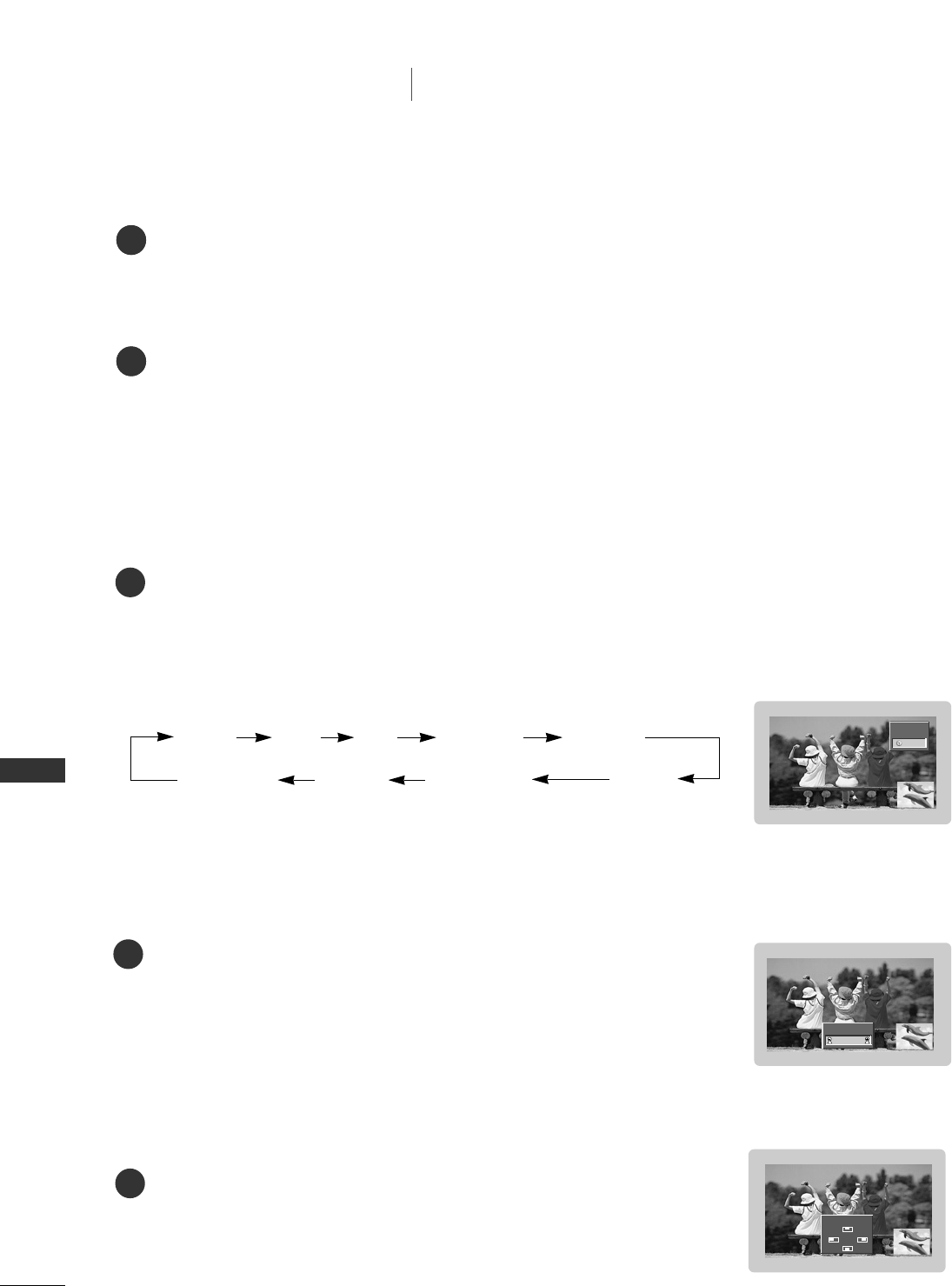SPECIALE FUNCTIES
42
SPECIALE FUNCTIES
PIP/POP/Twee beelden
INGANGSSIGNAALBRON VOOR PIP KIEZEN
Druk op de knop
PPIIPP IINNPPUUTT
om de ingang voor het subbeeld te selecteren.
■
Mocht het beeld van het PIP-beeld van slechte kwaliteit zijn, selecteer dan AUTO, PAL, SECAM of NTSC in
het PIP systeem menu.
■
Telkens wanneer op de knop
PPIIPP IINNPPUUTT
wordt gedrukt, wordt elke ingang voor het subbeeld
weergegeven.
AANPASSING VAN DE GROOTTE VAN HET SUBBEELD
(ALLEEN IN DE PIP-STAND)
Druk op de
SSIIZZEE
(Fenster Groesse)-toets en dan op de toetsen
FF
/
GG
om sub-
beeldfor-maat af te stellen.
■
In de modi DW1 en DW2 wor-den het hoofdbeeld en het sub-beeld
gelijktijdig aangepast als u op de knop
SSIIZZEE
drukt. In de PIP-modus kunt
u met de knop
SSIIZZEE
alleen het subbeeld aan-passen.
HET SUBBEELD VERPLAATSEN (ALLEEN IN DE PIP-STAND)
Druk op de
PPOOSSIITTIIOONN
-toets terwijl u in de PIP-modus bent.
■
Druk herhaaldelijk op de knop
DD
/
EE
of
FF
/
GG
totdat de gewenste positie
is bereikt. Het subbeeld wordt van boven naar beneden of van links naar
rechts verplaatst.
TV
AV1 AV2 S-Video2
ComponentRGBHDMI/DVI
AV 3
AV 4
1
1
1
RGB
AV1
10:30
Win. size
FF GG
Win. position
DD
FF GG
EE
11
ZENDERSELECTIE VOOR SUBBEELD
Druk op de knop
PPIIPP PPRR ++//--
om een zender voor het subbeeld te selecteren.
HET AANPASSEN VAN HET SCHERM VOOR PIP
In TV of AV mode voor het Hoofdbeeld en RGB [PC] voor het subbeeld,
kunt u Autoconfig en Handconfig gebruiken om het scherm van het sub-
beeld aan te passen.
■
In TV of AV mode voor hoofdbeeld en HDMI[DTV] of Component 480p,
576p, 720p, 1080i voor het subbeeld, kunt u Handconfig gebruiken om
het scherm van het sub-beeld aan te passen.
1
1